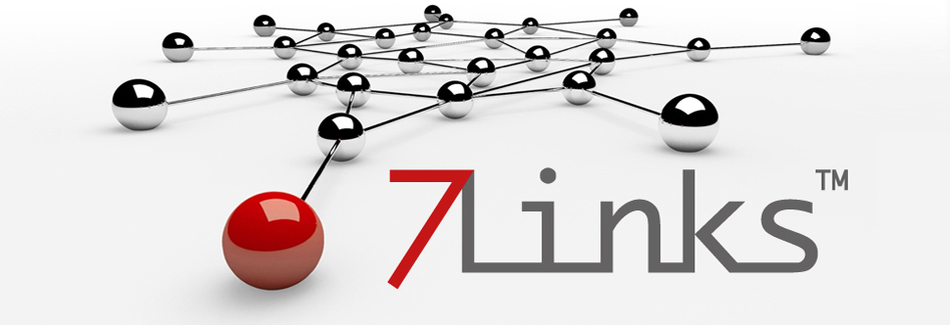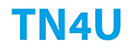7links
Support- und Service-Elemente:
NX-4206-919 WLAN-Repeater mit Access-Point, WPS, 300 MBit/s
Größere Reichweite und bessere WLAN-Abdeckung im Haus. Dezent & platzsparend, direkt in die Steckdose einstecken.
Mehr WLAN im Nu - genau dort, wo Sie es brauchen: Dieser kompakte Repeater und Access Point von 7Links sorgt für besten Empfang und starke Datenraten! Er ist kompatibel zu allen WLAN-Standards bis 300 Mbit/s. Und dank WPS ist er mit einem Knopfdruck sicher eingerichtet.Sie können den fleißigen Helfer auf 2 Arten verwenden! Richten Sie ihn als empfangsstarken AccessPoint ein, um WLAN zur Verfügung zu stellen, wo Sie bislang nur LAN haben. Schon gehen Sie mit PC, Laptop, Smartphone u.v.m. online.
Sie haben bereits WLAN eingerichtet, aber es reicht nicht bis in jede Ecke Ihrer Wohnung oder Ihres Hauses? Dann nutzen Sie die Repeater-Funktion und erhöhen Sie die WLAN-Reichweite. So schließen Sie effektiv lästige Funklöcher.
Praktisch: Die Signalstärke-Anzeige auf der Frontseite zeigt Ihnen über LEDs die aktuelle Empfangsstärke an. So können Sie Ihren Repeater für eine bestmögliche WLAN-Abdeckung optimal platzieren.
- 2in1: WLAN-Access-Point und WLAN-Repeater mit bis zu 300 Mbit/s
- WLAN-Frequenz: 2,4 GHz
- Sichere Verbindung per Knopfdruck: WPS-Button an Repeater und PC drücken - fertig!
- Verbessert Abdeckung und verdoppelt die Reichweite Ihres WLAN-Netzwerkes
- Unterstützt die gängigen WLAN-Standards: 802.11 b/g/n
- Voll WiFi-kompatibel zu beliebigen WLAN-Geräten (FRITZ! und andere)
- Dezentes und platzsparendes Design: einfach in Steckdose stecken
- Maximale WLAN-Sicherheit: WPA2, WPA, WEP (128/64), WPS (Push Button Control)
- Automatische IP-Vergabe über DHCP
- Signalstärke-Anzeige über LEDs
- Stromversorgung direkt über 230-V-Steckdose
- RJ-45-Buchse für Netzwerkanbindung
- Maße: 56 x 87 x 80 mm, Gewicht: 80 g
- Inklusive RJ-45-Netzwerkkabel und deutscher Anleitung
Vom Lieferanten empf. VK: € 49,90
Bezugsquelle Deutschland: Artikel ausgelaufen. Ähnliche, neue Artikel finden Sie hier: Repeater
Frankreich PEARL € 19,95*
Alternative / ähnliche Produkte:
- Outdoor-WLAN-Repeater WLR-600.out mit 600 Mbit/s und IP65 • Bezugsquelle: PEARL € 54,99*
Themen-Wolke rund um WLAN-Repeater
- Kundenbeitrag** vom 03.09.2017 von M. N. aus Hannover
- Sehr gutes Produkt, bin sehr zufrieden
- Kundenbeitrag** vom 05.07.2017 von C. H. aus Wiesbaden
- Ich kann es nur weiter empfehlen *****
- Kundenbeitrag** vom 07.06.2017 von E. S. aus Gummersbach
- Gute Beschreibung,einfache Handhabung, top Preis
- Kundenbeitrag** vom 16.04.2017 von P. S. aus Rheinstetten
- Einfach nur den Teil des Handbuches lesen für was ich das Gerät nutzen möchte. Ist super gut beschrieben. Ich habe das Gerät als Repeater installiert und war in 2 Minuten fertig.
- Kundenbeitrag** vom 20.02.2017 von U. S. aus Ihlow
- Einfach klasse
- Kundenbeitrag** vom 13.01.2017 von A. K. aus Bremerhaven
- Das Gerät hat eine sehr gute Leistung und ist einfach zu instalieren. Die Beschreibung ist gut zu verstehen. Der Preis ist günstig.
- Kundenbeitrag** vom 17.12.2016 von M. K. aus Hupperath
- Jetzt kann ich störungsfrei und recht flott auch im Wohnzimmer WLan nutzen. Sehr angenehm! Ich bin sehr froh mit diesem Repeater und kann das Gerät wärmstens empfehlen.
- Kundenbeitrag** vom 13.11.2016 von S. K. aus Heroldsberg
- Sehr einfache Installation man hat echt über all WLAN auch im Garten
- Kundenbeitrag** vom 11.10.2016 von E. P. aus Thüringerberg
- Wps Funktion sehr hilfreich. Dadurch schnelle Installation.
- Kundenbeitrag** vom 27.02.2016 von A. H. aus Dresden
- Ich kann nur immer wieder sagen ,einfach sensationell.Schnelle Lieferung preiswert,1a Ware man kann es einfach nur jeden empfehlen
- Frage (01.10.2017) Woran kann es liegen, dass Netzwerkkabel bei dem "WLAN-Repeater WLR-360.wps" selbstständig `herausrutschen´?
- Antwort: Stellen Sie einerseits sicher, dass der RJ-45 Stecker des Netzwerkkabels vollständig eingeschoben wurde (in der Regel ist ein Klicken zu hören) und vergewissern Sie sich andererseits, dass der Pin des Steckers nicht abgebrochen ist, da dieser für die Befestigung vorhanden ist.
- Frage (28.07.2017) Was ist zu tun, um den "WLAN-Repeater WLR-360.wps" zurückzusetzen?
- Antwort: Bitte betätigen Sie die Reset-Taste, die sich seitlich am Gerät befindet einige Sekunden lang.
- Frage (18.07.2017) Woran kann es liegen, dass der 7Links WLAN-Repeater "WLR.360-wps" nicht eingerichtet werden kann?
- Antwort: Schließen Sie den Repeater vor der ersten Verwendung mittels eines RJ45 Netzwerkkabels an Ihren PC / Laptop an und deaktivieren Sie alle anderen Netzwerkverbindungen auf diesem Gerät. Stellen Sie insbesondere sicher, dass keine W-LAN-Verbindungen aufgebaut sind, da in diesem Fall über die Eingabe der IP-Adresse 192.168.10.1 kein Zugriff auf den Repeater möglich ist.
- Frage (26.04.2017) Ist die Einrichtung des "WLAN-Repeaters WLR.360-wps" ohne einen PC möglich?
- Antwort: Für die Einrichtung des Repeaters ist ein PC bzw. ein Notebook erforderlich.
- Frage (22.04.2017) Kann der 7Links WLAN-Repeater "WLR.360-wps" auch unter dem MAC OS System verwendet werden?
- Antwort: Ja, der Repeater kann unabhängig von dem installierten Betriebssystem verwendet werden.
- Frage (25.02.2016) Wie lauten die Zugangsdaten für die Konfiguration des 7Links WLAN-Repeaters "WLR.360-wps"?
- Antwort: Standard-Benutzername und -Passwort für die Konfiguration des 7Links WLAN-Repeaters "WLR.360-wps" lauten jeweils admin. Sie finden diese auch auf der Unterseite des Produkts.
- Frage (16.02.2016) Wie lässt sich der WLAN-Repeater auf einfache Weise einrichten? Was ist zu tun, wenn die IP-Adresse 192.168.10.1 im Browser nicht gefunden wird?
- Antwort: Um den WLAN-Repeater zu konfigurieren und auf Dauer mit Ihrem WLAN zu verbinden, gehen Sie in nur drei Schritten wie folgt vor: 1. Schließen Sie den WLAN-Repeater mit einem RJ-45-Netzwerkkabel direkt an Ihren Computer an. Öffnen Sie dann Ihren Browser, geben Sie die Adresse http://192.168.10.1 ein und bestätigen Sie die Eingabe durch Drücken der Enter-Taste, um die Benutzeroberfläche des Repeaters aufzurufen. Standard-Benutzername und -Passwort lauten jeweils admin. 2. Nun können Sie den gewünschten Betriebsmodus auswählen und die entsprechenden Einstellungen vornehmen. Wollen Sie das Gerät als Repeater verwenden, um das Signal eines vorhandenen Drahtlosnetzwerkes aufzunehmen und zu verstärken, wählen Sie den Betriebsmodus "Repeater". 3. Klicken Sie auf "Netzsuche", um die WIFI-SSID auszuwählen, mit der Sie die Verbindung herstellen möchten. Geben Sie dann unter "Pre-Shared Key" das von Ihnen genutzte WLAN-Passwort für Ihre bestehendes Netzwerk ein und klicken Sie ganz unten auf "Speichern/Anwenden". Wenn Sie den Repeater nun in der räumlichen Mitte zwischen WLAN-Router und Ihrem Computer (oder einem anderen WLAN-Gerät) positionieren, sollte sich Ihr Computer (oder das andere Gerät) nicht mehr mit dem Router, sondern mit dem Repeater verbinden. Ihr WLAN ist nun erweitert und besitzt eine größere Reichweite. Bitte beachten Sie, dass Sie den Repeater per Reset-Taste zurücksetzen müssen, wenn Sie die Konfiguration erneut vornehmen und dafür die Web-Oberfläche unter der IP-Adresse 192.168.10.1 aufrufen wollen.
Diskussions-Forum rund um 7links Produkt 7links:
7links
* Preise inklusive Mehrwertsteuer und zuzüglich Versandkosten
** Diese Meinung entstammt unserer Kundenbefragung, die wir seit 2010 kontinuierlich als Instrument für Qualitäts-Management und Produktverbesserung durchführen. Wir befragen hierzu alle Direktkunden 21 Tage nach Kauf per E-Mail zu deren Zufriedenheit, Erfahrungen und Verbesserungsvorschlägen mit der Lieferung sowie den bestellten Produkten.